Sådan slår du undertekster til på Zoom

Lær hvordan du slår undertekster til på Zoom. Zooms automatiske undertekster gør det lettere at forstå opkaldsindholdet.
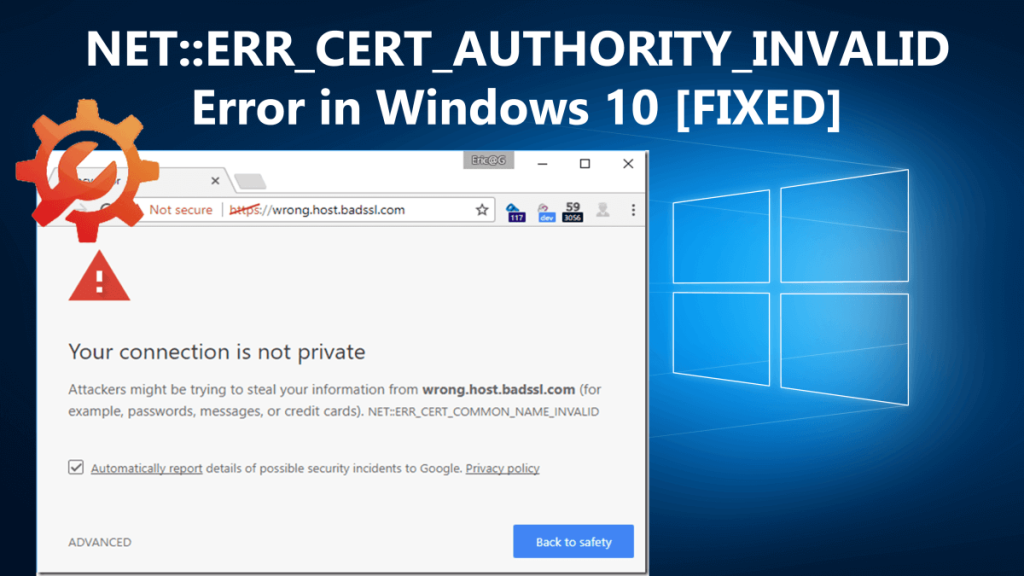
NET::ERR_CERT_AUTHORITY_INVALID er den mest almindelige advarselsfejl relateret til netværksforbindelser, der ikke er sikret korrekt.
Dette betyder dog ikke, at du browser på et risikabelt websted, da fejlen kan være relateret til dine browsere eller Windows 10-systemet.
De websteder, der ikke har et SSL-certifikat, eller hvis certifikatet ikke er opdateret , eller browseren ikke genkender certifikatets gyldighed. Og for at holde dig sikker vises fejlen ERR_CERT_AUTHORITY_INVALID på skærmen.
Derudover er fejlen NET::ERR_CERT_AUTHORITY_INVALID nogle gange ikke andet end en fejl, da du muligvis modtager den på alle websteder, der har et SSL-certifikat installeret , eller du er sikker på, at de er sikret.
Så i denne guide er jeg her med NET::ERR_CERT_AUTHORITY_INVALID-fejlen i Windows 10. Lær fuldstændige oplysninger som, hvad det er, hvorfor det opstår, og den mulige løsning til at rette det permanent.
Lad os komme igang!
Hvad betyder fejlen NET::ERR_CERT_AUTHORITY_INVALID?
Som navnet på fejlen antyder, er den relateret til netværksforbindelsen og er også kendt som en SSL-fejl. Nå, problemet opstår også, når browserne ikke vil bekræfte gyldigheden af webstedets SSL-certifikat .
Det websted, der ikke er fuldt sikret, har ikke konfigureret certifikatet, eller bruger HTTP, vil højst sandsynligt løbe ind i fejlen.
Hvad forårsager NET::ERR_CERT_AUTHORITY_INVALID-fejl?
Nedenfor kan du se nogle af de mulige årsager til den ugyldige certifikatmyndighedsfejl.
Dette er nogle af de almindelige årsager, følg nu nedenstående mulige rettelser i overensstemmelse hermed.
Sådan rettes NET::ERR_CERT_AUTHORITY_INVALID-fejl?
Generelt får brugerne NET::ERR_CERT_AUTHORITY_INVALID i Chrome- browseren, men dette er ikke kun begrænset til Google Chrome-browseren.
Du kan få fejlen med dens variationer på tværs af forskellige større browsere. Nå, det er lige meget, hvilken browser du får fejlen, de givne rettelser virker i alle tilfælde.
Indholdsfortegnelse
Løsning 1 – Genindlæs siden
Nogle gange kan du støde på NET::ERR_CERT_AUTHORITY_INVALID fejlen alene, og når du genindlæser siden efter et par minutter, indlæses siden.
Så prøv ellers prøv at åbne webstedet i privat vindue eller inkognitotilstand, hvis siden er indlæst her, er fejlen sandsynligvis forårsaget af browserens forældede cachelagrede version af siden.
Følg den næste løsning for at rette ugyldig certifikatmyndighedsfejl.
Løsning 2 – Ryd browserens cache og cookies
Hvis du skifter browser til et privat vindue, skal du rette NET::ERR_CERT_AUTHORITY_INVALID fejl, så er problemet relateret til browserens cache.
Så her vil det fungere for dig at rydde cachen og cookies . Men trinene kan variere afhængigt af den browser, du bruger.
Hvordan rydder man Google Chrome Browser Cache?
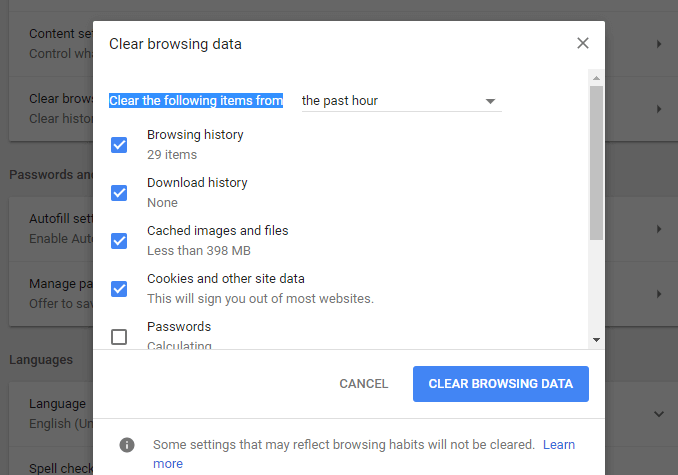
Din Google Chrome-browsercache er tom nu.
Sådan rydder du Mozilla Firefox Browser Cache?
Sådan rydder du Microsoft Edge Browser Cache?
Hvis du bruger Edge-browseren på dit Windows 10-system, skal du sørge for at rydde Edge-cachen for at rette fejlen "Din forbindelse er ikke privat" SSL-certifikat .
Følg trinene for at rydde cache og historik i Microsoft Edge .
Sørg for at rydde cachen og cookies i de browsere, du bruger. Og kontroller, om fejlen NET::ERR_CERT_AUTHORITY_INVALID vises eller ej.
Løsning 3 – Tjek dato og klokkeslæt
Dette er en anden mest årsag til fejlen NET::ERR_CERT_AUTHORITY_INVALID , så bekræft datoen og klokkeslættet på din Windows-computer. Forkert dato og klokkeslæt kan forstyrre browserens evne til at kontrollere webstedets certifikat.
Så følg trinene nedenfor for at opdatere dato og klokkeslæt:
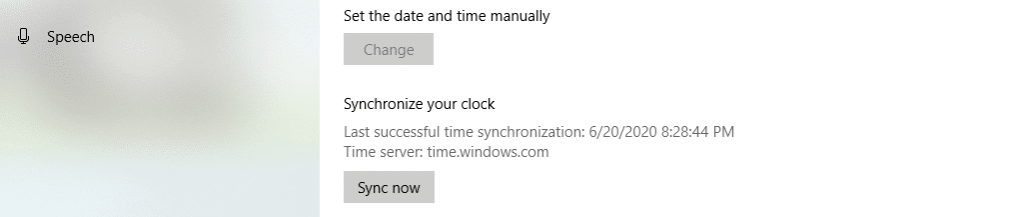
For at forhindre problemet i fremtiden skal du sørge for at aktivere indstillingen Indstil tid automatisk .
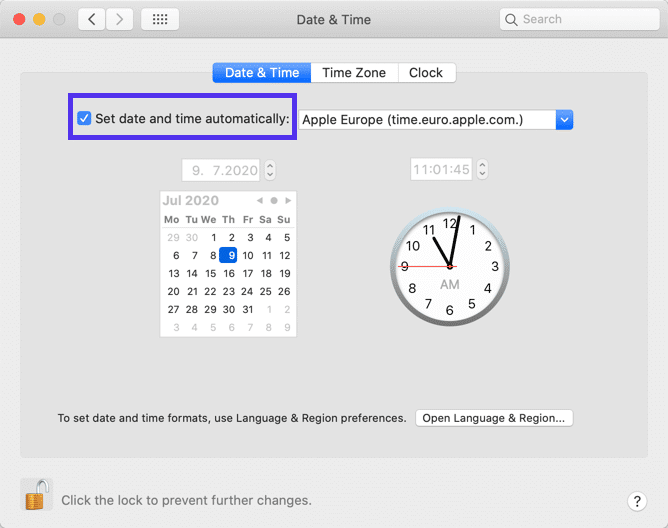
Løsning 4 – Prøv at bruge et andet netværk
Du får muligvis NET::ERR_CERT_AUTHORITY_INVALID Windows 10-fejlen, hvis du bruger det offentlige netværk. Det offentlige netværk dirigerer ikke trafikken sikkert og kan udløse en fejl.
Så hvis du får fejlen, når du bruger et offentligt netværk, så prøv at få adgang til dataene via dit mobildatanetværk og kontroller, om " Din forbindelse er ikke privat " NET::ERR_CERT_AUTHORITY_INVALID -fejlen vises eller ej.
Hvis ikke så godt og vel, men hvis det dukker op, så skift til forskellige netværk, du kan bruge en VPN (Virtual Private Network) forbindelse til at beskytte dit privatliv og dine data, selvom du tilgår usikrede hjemmesider.
Nå, i dette tilfælde kan du bruge ExpressVPN-forbindelsen, denne er meget avanceret og en af de meget brugte VPN-tjenester.
Få ExpressVPN for at nyde ubegrænset adgang
Løsning 5 – Tildel DNS-indstillinger
Hvis du stadig får advarselsfejlen NET ::ERR_CERT_AUTHORITY_INVALID , så prøv at tildele DNS-indstillingerne.
Følg trinene for at gøre det:
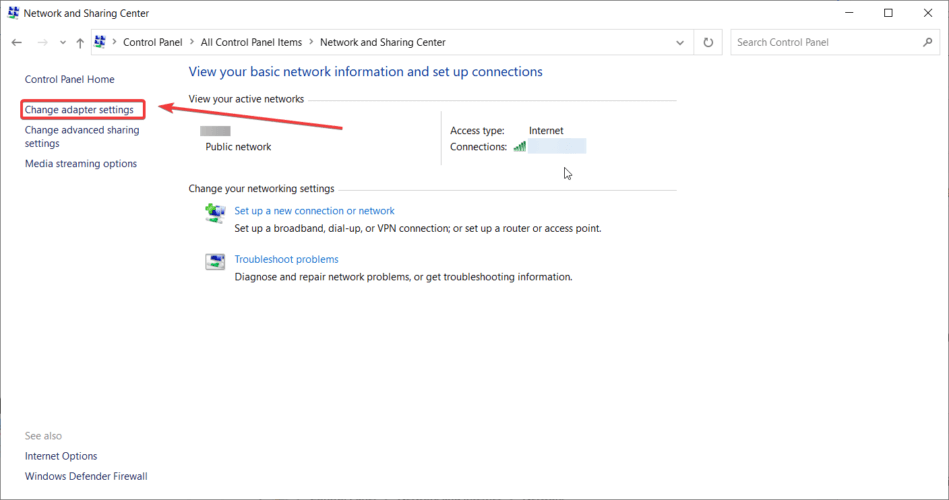
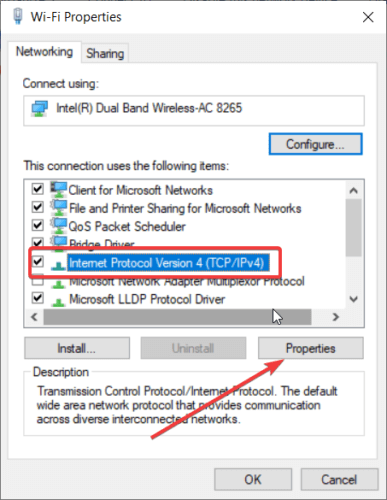
Kontroller nu, om advarselsfejlen err_cert_authority_invalid vises eller ej.
Løsning 6 – Ryd computerens SSL-tilstand
Nå, hvis du stadig får fejlen, mens du besøger visse websteder, tilrådes det at rydde dit systems SSL-tilstand .
Når du besøger et hvilket som helst websted, gemmer din computer de cachelagrede kopier af certifikater fra websteder, så den ikke behøver at køre gennem hele bekræftelsesprocessen, hver gang du får adgang til dem.
Og det kan ske, at SSL-tilstandene eller cachen bliver ødelagt, og du begynder at støde på fejlen. Så for at rette den ugyldige certifikatmyndighedsfejl i Windows skal du følge de angivne trin:
Klik på knappen, der viser Ryd SSL-tilstand > luk vinduet > genindlæs webstedet.
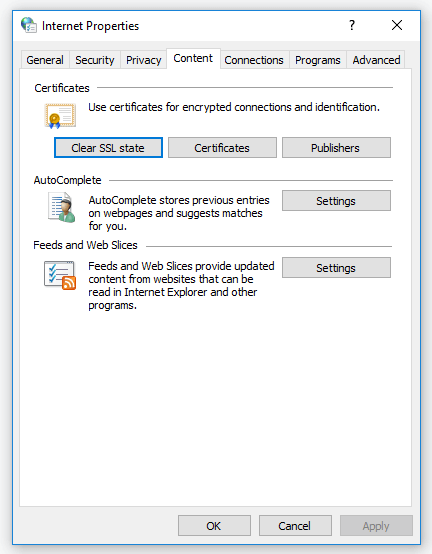
Håber dette virker for dig at rette fejlen NET::ERR_CERT_AUTHORITY_INVALID i Windows 10 .
Løsning 7 – Deaktiver dit antivirus eller VPN
Hvis ingen af de ovennævnte løsninger virker for dig, foreslås det her at deaktivere antivirusprogrammet, der er installeret på dit Windows 10-system.
Hvis du også bruger en VPN, skal du midlertidigt slukke for VPN og prøve at få adgang til webstedet igen og tvinge en opdatering for at undgå at indlæse webstedet fra den gemte browsercache.
Nu efter at have deaktiveret begge, hvis fejlen ikke vises, skal du genaktivere tjenesterne en efter en og kontrollere, om du får den ugyldige certifikatmeddelelse vises eller ej. Hvis du gør dette, vil du hjælpe dig med at finde ud af synderen, du kan prøve at kontakte supportteamet eller opdatere applikationen.
Nå, disse er rettelserne for de brugere, der får fejlen NET::ERR_CERT_AUTHORITY_INVALID, mens de besøger et websted.
Find nu nedenfor de rettelser, du skal prøve, hvis du er ejer af et websted og får en ugyldig certifikatmyndighedsfejl NET::ERR_CERT_AUTHORITY_INVALID.
Løsning 8 – Kør en SSL-servertest
Nå, denne løsning er for webstedsejerne, hvis du havde installeret SSL-certifikatet før fejlen opstår, så kan det ske, at noget går galt under opsætningsprocessen.
Dette kan ske, hvis du har installeret certifikatet manuelt, så tjek om dit certifikat er installeret korrekt.
Du kan bruge det gratis SSL-tjekværktøj som Qualys SSL Labs. Her skal du indtaste det domæne, hvor fejlen vises, og klikke på knappen Send . Og vent et par minutter på resultaterne, og på perfekte resultater for alle certifikater bør du få A+.
Men hvis du ikke får en perfekt score, så rul ned til listen over certifikater, her kan du se et afsnit, der viser om dit certifikat er tillid til eller ej.
Hvis du får en negativ score, skal du installere certifikatet fra pålidelige kilder.
Løsning 9 – Få et certifikat fra en betroet myndighed
Dette er meget vigtigt for at få SSL-certifikatet fra en betroet myndighed . Nå, hvis du bruger et selvsigneret certifikat, kan dette forårsage en ugyldig certifikatmyndighedsfejl.
Nå, her er nogle websteder, der tilbyder gratis certifikater, men dette skal fornyes ofte, mens premium-certifikaterne tilbyder flere faciliteter som forsikring, kryptering for flere domæner og meget mere.
Sørg derfor desuden for at generere SSL-certifikatet fra en pålidelig kilde .
Løsning 10 – Forny dit SSL-certifikat
Af sikkerhedsmæssige årsager skal du forny dit SSL-certifikat ofte. Og fornyelsesprocessen identificerer dit domænes identitet, ellers vil dit certifikat miste noget af dets gyldighed, og brugerne kan få NET ::ERR_CERT_AUTHORITY_INVALID-fejlen, mens de besøger dit websted.
Hvis du bruger gratis certifikater, skal du forny hver 90. dag , mens de betalte har længere mindst 1 års levetid. Din webhost kan kontakte dig, når certifikatet er ved at udløbe, eller du skal bruge dit certifikat manuelt.
Og når du fornyer dit SSL-certifikat, skal du indlæse dit websted igen, og forhåbentlig vises NET::ERR_CERT_AUTHORITY_INVALID-fejlen ikke nu.
Så disse er de løsninger, der fungerer for dig at rette op på, at din forbindelse ikke er privat fejl NET::ERR_CERT_AUTHORITY_INVALID og dens variation i Windows 10.
Nå, fejlen NET::ERR_CERT_AUTHORITY_INVALID er meget grim og vises på mange forskellige måder, så nedenfor kan du se på variationen af fejl.
Variationer af NET::ERR_CERT_AUTHORITY_INVALID Fejl
Du får fejlen i henhold til den browser, du bruger. Desuden er operativsystemet og certifikatets konfiguration også en årsag til den anderledes fejlmeddelelse, der opstår.
Så tjek nedenfor de forskellige fejlmeddelelser relateret til ugyldig certifikatmyndighedsfejl i henhold til browsere
1 – Google Chrome
Når du får NET::ERR_CERT_AUTHORITY_INVALID i Chrome, viser browseren dig, at din forbindelse ikke er privat. Da chrome ikke genkender certifikatets gyldighed og ikke kan kryptere dine data.
Og hvis du fortsætter, gør du på eget ansvar. Nedenfor kan du se nogle af de almindelige varianter af fejlen i Chrome:
2 – Mozilla Firefox
Nå, Firefox gør et bedre stykke arbejde, end Chrome viser advarslen om den potentielle sikkerhedsrisiko og dens årsager.
Variationen af fejlen inkluderer ikke en bestemt kode, men i de fleste tilfælde inkluderer skærmen også de nedenfor angivne koder:
3 – Microsoft Edge
Microsoft Edge- advarselsmeddelelsen ser måske bekendt ud og ligner den fejlmeddelelse, som Chrome viser til den medfølgende kode.
Tag et kig på fejlmeddelelserne, der vises på Edge:
Ligesom Chrome viser disse fejlmeddelelser dig et tip til, hvad roden til NET::ERR_CERT_AUTHORITY_INVALID-fejlen er.
Bedste og nemme måde at fremskynde din Windows 10-pc/laptop
Kører din Windows 10 pc eller bærbare computer langsomt eller viser forskellige fejl og problemer, så foreslås det her at scanne dit system med pc-reparationsværktøjet .
Dette er et multifunktionelt værktøj, der blot ved at scanne en gang opdage og rette forskellige computerfejl, fjerne malware, hardwarefejl, forhindre filtab og reparere de beskadigede systemfiler for at fremskynde Windows PC-ydeevne.
Ikke kun dette, men du kan også rette andre fatale pc-fejl som BSOD-fejl, DLL-fejl, reparationsposter i registreringsdatabasen, runtime-fejl, applikationsfejl og mange andre . Du skal bare downloade og installere værktøjet, resten arbejde udføres automatisk.
Få PC Repair Tool, for at optimere din Windows 10 PC-ydeevne
Konklusion:
NET::ERR_CERT_AUTHORITY_INVALID-fejlen i Windows 10 er utvivlsomt meget grim, men heldigvis er her rettelser, der hjælper dig med at slippe af med fejlen i dine browsere.
Her prøvede jeg mit bedste for at liste de komplette oplysninger om NET::ERR_CERT_AUTHORITY_INVALID-fejlen og måder at rette den på i forskellige browsere.
Sørg for at følge rettelserne givet i henhold til den browser, du kører. Håber artiklen virker for dig.
Glem heller ikke at trykke på like-knappen og følg os på vores sociale mediehåndtag for at få flere interessante vejledninger og nyttige tips til at beskytte din computer mod fejl og problemer.
Held og lykke..!
Offentlige Wi-Fi-hotspots kræver nogle gange, at du logger ind, før du får adgang til internettet. Men for at vise sin captive portal kræver hotspottet, at du åbner et hvilket som helst websted. Hvis du åbner et websted over HTTPS, vil det kaste NET::ERR_CERT_AUTHORITY_INVALID fejlkoden, fordi det ikke har internetadgang til at bekræfte SSL-certifikatet. Så du bør åbne en "ikke-sikker" hjemmeside, såsom example.com eller httpforever.com med HTTP for at komme forbi fejlkoden.
Hvis fejlfinding indtil videre ikke har været frugtbar, er det tid til at kontakte webstedets administrator eller ejer. Nævn fejlkoden og bed dem om at rette den. Så skal du bare vente, indtil de har rettet det, før du sikkert kan bruge siden.
Lær hvordan du slår undertekster til på Zoom. Zooms automatiske undertekster gør det lettere at forstå opkaldsindholdet.
Modtager fejludskrivningsmeddelelse på dit Windows 10-system, følg derefter rettelserne i artiklen og få din printer på sporet...
Du kan nemt besøge dine møder igen, hvis du optager dem. Sådan optager og afspiller du en Microsoft Teams-optagelse til dit næste møde.
Når du åbner en fil eller klikker på et link, vil din Android-enhed vælge en standardapp til at åbne den. Du kan nulstille dine standardapps på Android med denne vejledning.
RETTET: Entitlement.diagnostics.office.com certifikatfejl
For at finde ud af de bedste spilsider, der ikke er blokeret af skoler, skal du læse artiklen og vælge den bedste ikke-blokerede spilwebsted for skoler, gymnasier og værker
Hvis du står over for printeren i fejltilstandsproblemet på Windows 10-pc og ikke ved, hvordan du skal håndtere det, så følg disse løsninger for at løse det.
Hvis du undrede dig over, hvordan du sikkerhedskopierer din Chromebook, har vi dækket dig. Lær mere om, hvad der sikkerhedskopieres automatisk, og hvad der ikke er her
Vil du rette Xbox-appen vil ikke åbne i Windows 10, så følg rettelserne som Aktiver Xbox-appen fra Tjenester, nulstil Xbox-appen, Nulstil Xbox-apppakken og andre..
Hvis du har et Logitech-tastatur og -mus, vil du se denne proces køre. Det er ikke malware, men det er ikke en vigtig eksekverbar fil til Windows OS.
![[100% løst] Hvordan rettes meddelelsen Fejludskrivning på Windows 10? [100% løst] Hvordan rettes meddelelsen Fejludskrivning på Windows 10?](https://img2.luckytemplates.com/resources1/images2/image-9322-0408150406327.png)




![RETTET: Printer i fejltilstand [HP, Canon, Epson, Zebra & Brother] RETTET: Printer i fejltilstand [HP, Canon, Epson, Zebra & Brother]](https://img2.luckytemplates.com/resources1/images2/image-1874-0408150757336.png)

![Sådan rettes Xbox-appen vil ikke åbne i Windows 10 [HURTIG GUIDE] Sådan rettes Xbox-appen vil ikke åbne i Windows 10 [HURTIG GUIDE]](https://img2.luckytemplates.com/resources1/images2/image-7896-0408150400865.png)
